Üzerinde bir sürü bilgi olan bir sayfada belirli bir kelime veya kelime öbeği bulmak gerçek bir acı olabilir, ancak sayısız insanın oldukça sık katlanması gereken bir acı. Neyse ki, Microsoft Word gibi kelime işlemcilerden Google Chrome ve Safari gibi internet tarayıcılarına ve bunların arasındaki her şeye kadar bilgisayarlar için tasarlanmış çoğu uygulama ve programın bir Bul bunlara yerleşik özellik. Bul işlevsellik çoğu uygulamada mevcuttur ve kullanıcıların belirli sözcükler veya tümcecikler için herhangi bir sayfadaki (veya tüm Word belgeleri olması durumunda sayfa grubundaki) tüm bilgileri taramasına izin verecek şekilde tasarlanmıştır.
Bir uygulamanın Bul uygulama içindeki bir sayfada belirli kelimeleri arama özelliği. Bir uygulamanın Bul özellik (uygulamanın şunlara sahip olması şartıyla: Bul ilk etapta yerleşik işlevsellik), yapmanız gereken tek şey:
- Basın Ctrl + F Windows İşletim Sistemi kullanıyorsanız (kullandığınız Windows sürümünden bağımsız olarak). Veya basın Komut + F Mac bilgisayar kullanıyorsanız. Bunu yapmak, Bul hangi uygulamada olursanız olun özelliğine sahip olmanız ve ekranınızda bir arama alanı görünmesi gerekir.

- Bulunduğunuz sayfada aramak istediğiniz kelimeyi, kelimeleri veya kelime öbeğini görünen arama alanına yazın.
Not: Çoğu uygulama, sorgunuz için hemen bir arama başlatır, ancak bazıları, onlara, tamam veya Bul veya geçerli olan ne olursa olsun.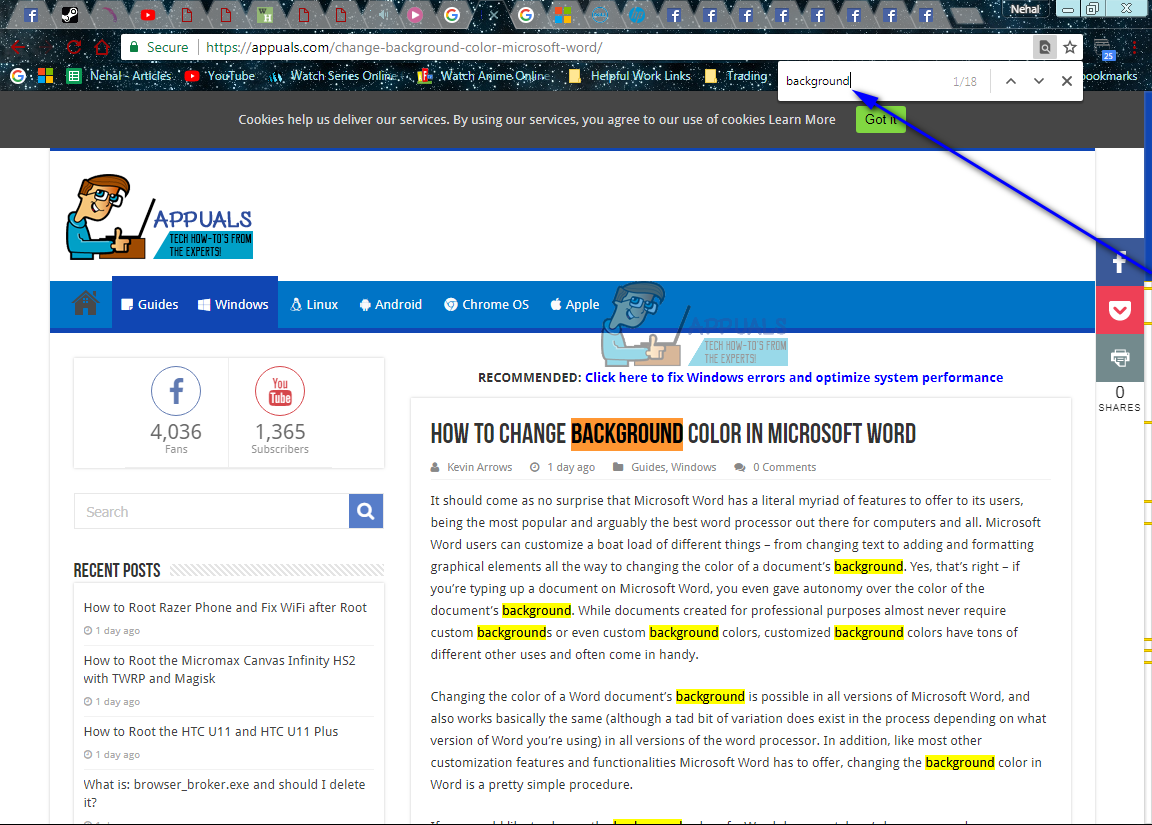
- Sayfanın tamamı boyunca aradığınız kelimenin veya kelime grubunun her bir örneği vurgulanır ve sonuçlar arasında geçiş yapmak için Sonraki ve Önceki düğmeler (kullandığınız uygulamaya bağlı olarak biraz farklı şekilde etiketlenebilir) Bul ilk etapta aradığınız sorgu örneğini bulmak için kutu.
Bir uygulamanın kısayoluna erişmenin tek yolu klavye kısayolu değildir. Bul işlevsellik - özelliği uygulamanın menüsünde / menüsünde manuel olarak da bulabilir ve buradan tetikleyebilirsiniz. Örneğin, Internet Explorer'ın Bul uzakta gizli özellik Düzenle menü, alabilirsiniz Bul çubuğunun Google Chrome'da görünmesini sağlamak için Seçenekler düğmesi (dikey olarak hizalanmış üç noktayla gösterilir) ve Bul… ve Microsoft Word’ün Bul işlevsellik, Düzenleme bölümü Ev araç çubuğunun sekmesi. 
2 dakika okundu

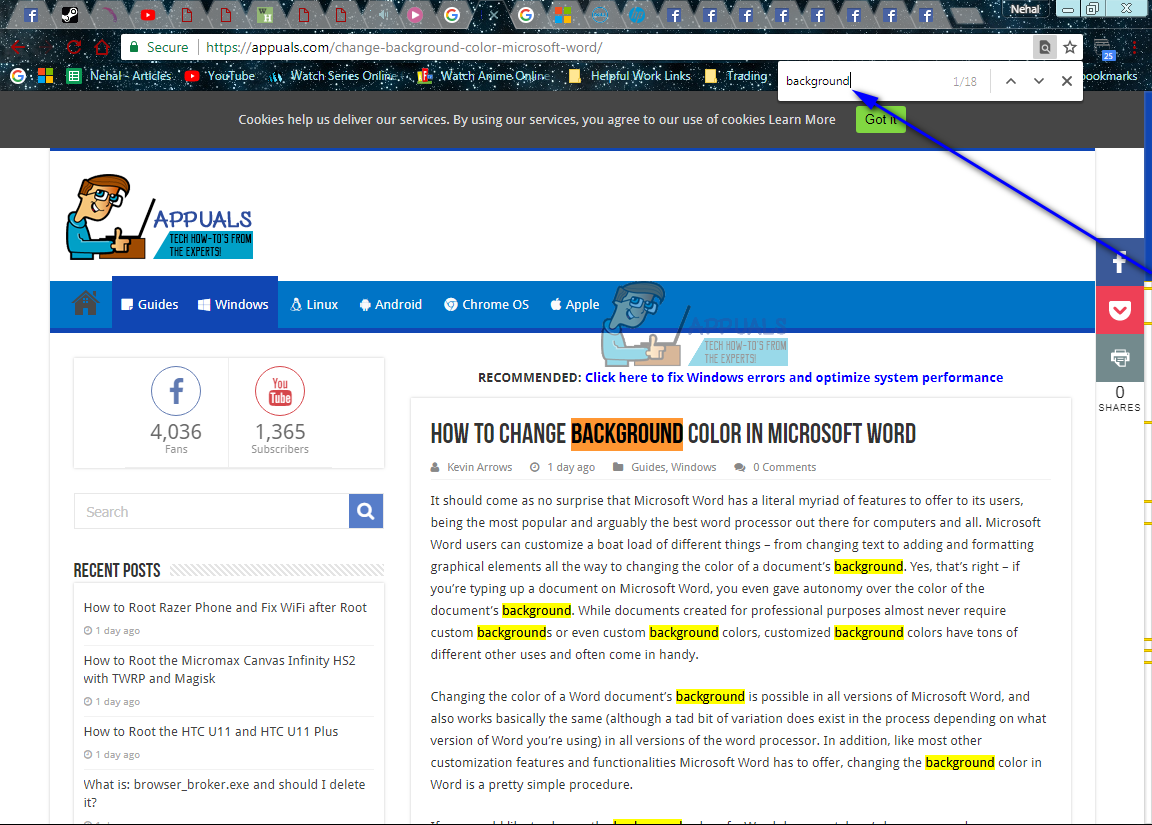













![[Düzeltme] Xbox One Hata Kodu 0X80070BFA](https://jf-balio.pt/img/how-tos/14/xbox-one-error-code-0x80070bfa.png)









